 Microsoft het onlangs ʼn inprop-program (plug-in) vrygestel wat inligting vanaf jou sosiale netwerkbladsye, byvoorbeeld Facebook en LinkedIn, integreer met Outlook.
Microsoft het onlangs ʼn inprop-program (plug-in) vrygestel wat inligting vanaf jou sosiale netwerkbladsye, byvoorbeeld Facebook en LinkedIn, integreer met Outlook.
Op die oog af lyk dit na ʼn nuttige stukkie sagteware wat, op ʼn enkele platform, jou op hoogte hou van jou vriende se doen en late. Terselfdertyd kan dit handige inligting verskaf oor potensiële kliënte.
Dit mag egter problematies raak as jou professionele kollegas en kontakte toegang het tot inligting wat jou in die verleentheid kan plaas.
Outlook is vir die meeste gebruikers ʼn professionele e-pos platform. Met OSC (Outlook Social Connector) deel jy onbewustelik jou persoonlike inligting met jou professionele netwerk. Die lyn tussen jou professionele en persoonlike lewe is skielik minder duidelik.
As jy die OSC installeer het, sal jou sosiale netwerk inligting onderaan die Outlook-venster in ʼn klein People Pane verskyn. Die sagteware kry inligting van jou sosiale netwerke profiele, gebaseer op die e-posadres(se) wat jy gekoppel het aan daardie sosiale netwerk profiel. Die inligting kan profielfotos, statusopdaterings en jou onlangse skrywes, insluit en vind plaas selfs al is jou e-posadresse versteek vir ander gebruikers op sosiale media platforms. Jou sosiale netwerk inligting kan, afhangende van jou sekuriteitsverstellings, gesien word deur OSC-gebruikers vir enigiemand vir wie jy e-pos stuur, selfs al is die OSC-gebruiker nie noodwendig ʼn Facebook vriend nie.
Die sigbare inligting wat verskyn in die People Pane word bepaal deur die e-posse adresse wat jy gekoppel het aan jou sosiale netwerke en jou privaatheidsverstellings op jou sosiale netwerkrekeninge.
Om te voorkom dat jou persoonlike inligting deur jou kollegas gesien word deur OSC, verwyder jou werksadres op al jou sosiale netwerk profiele. Sorg ook dat jou privaatheidverstellings so gestel is dat OSC dit nie sal kan optel nie. Byvoorbeeld stel dit dat jou inligting net sigbaar is vir jou vriende en familie, nie public nie.
Onthou om verkieslik ʼn aparte adres, byvoorbeeld Gmail, vir jou persoonlike e-posse aan te skaf en jou @sun adres te gebruik nie.
Buiten dat die situasie jou in die verleentheid kan bring, kan dit ook ernstige etiese en professionele gevolge inhou. Onthou, enige OSC-gebruiker kan potensieel d.m.v. e-pos alle sosiale netwerk inligting wat aan daardie rekening gekoppel is, sien. Jy deel dalk meer met jou kollegas as wat jy dink.
OSC is beskikbaar vir Outlook 2003, Outlook 2007, en Outlook 2010, en integreer Outlook se e-pos funksies met sosiale netwerktoepassings soos Facebook, LinkedIn, Windows Live Messenger, and MySpace.
IT beveel nie die gebruik van OSC aan nie aangesien die risikos daaraan verbonde veel hoër is as die voordele wat daaruit geput kan word.
[BRON: http://www.primerus.com]



 Microsoft het onlangs ʼn inprop-program (plug-in) vrygestel wat inligting vanaf jou sosiale netwerkbladsye, byvoorbeeld Facebook en LinkedIn, integreer met Outlook.
Microsoft het onlangs ʼn inprop-program (plug-in) vrygestel wat inligting vanaf jou sosiale netwerkbladsye, byvoorbeeld Facebook en LinkedIn, integreer met Outlook.  .
.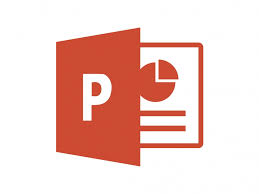 Volgende week se Powerpoint en Outlook-opleiding is spesiaal vir Tygerberg-gebruikers.
Volgende week se Powerpoint en Outlook-opleiding is spesiaal vir Tygerberg-gebruikers.